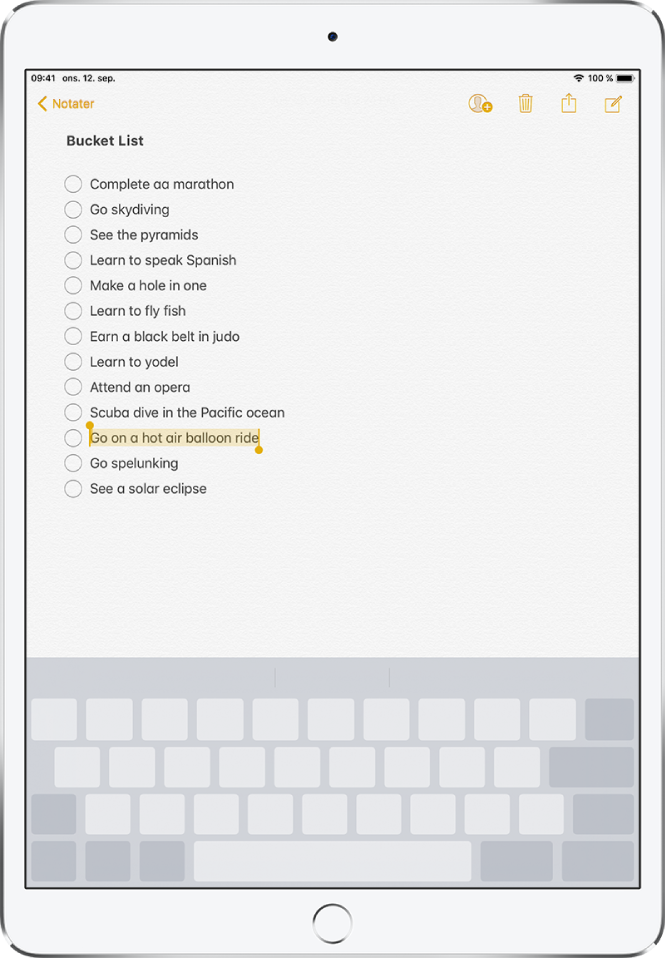Skriv og rediger tekst på iPad
iPad har mange apper hvor du kan skrive inn tekst, for eksempel Kontakter, Meldinger Notater og Mail. Bruk skjermtastaturet til å skrive inn informasjon i tekstfelt. Trykk på et tekstfelt for å få opp skjermtastaturet, og trykk deretter på bokstavene du vil skrive.
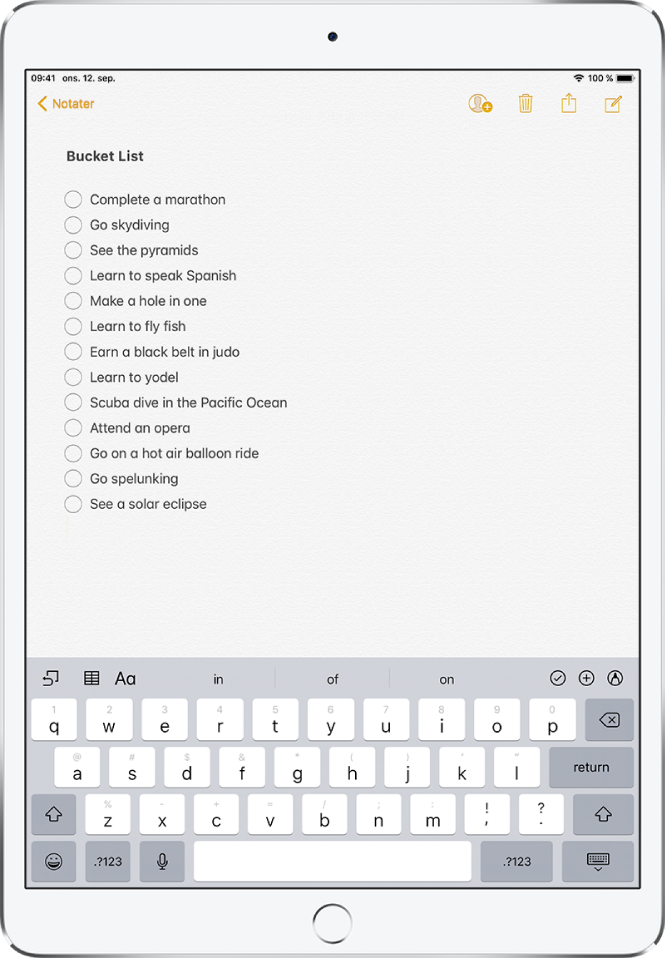
Merk: Snarveislinjen varierer fra app til app. Det er mulig at funksjonene som beskrives her ikke er tilgjengelige i alle apper.
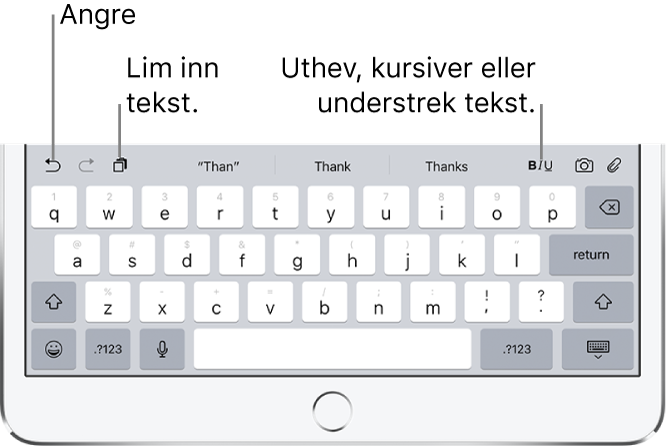
Skriv inn tekst med skjermtastaturet
I apper som tillater tekstredigering, åpner du skjermtastaturet ved å trykke i et tekstfelt. Deretter trykker du på tastene for å skrive.
Du kan gjøre følgende når du skriver inn tekst:
Skriv inn store bokstaver: Trykk på Skift, eller trykk på Skift-tasten og flytt fingeren til en bokstav.
Slå på låsetasten (Caps Lock): Dobbelttrykk på Skift-knappen.
Avslutt en setning med et punktum og et mellomrom: Dobbelttrykk på mellomromstasten.
Skriv inn tall, tegnsettingstegn eller symboler: Trykk på talltasten
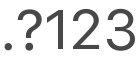 eller symboltasten
eller symboltasten 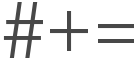 .
.Angre siste redigering: Trykk på
 .
.Sett inn emoji: Trykk på
 eller
eller  for å bytte til Emoji-tastaturet.
for å bytte til Emoji-tastaturet.Skriv inn tegn med aksent eller andre alternative tegn: Trykk og hold på en tast, og flytt deretter fingeren for å velge ett av alternativene.
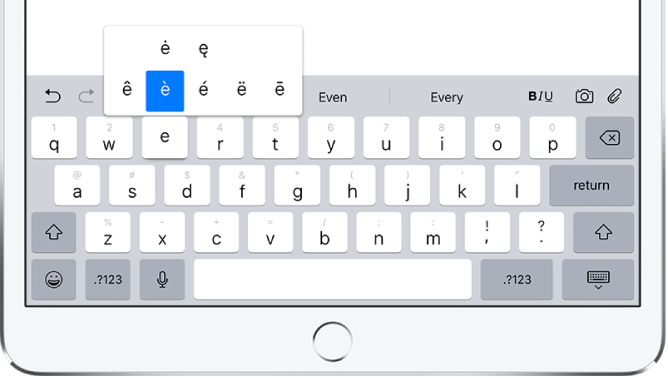
Skjul skjermtastaturet: Trykk på Tastatur-tasten
 .
.
Hvis du vil ha mer informasjon om hvordan du bruker et eksternt tastatur til å skrive tekst, kan du lese Bruk Smart Keyboard og Smart Keyboard Folio med iPad og Bruk Magic Keyboard på iPad.
Korriger skrivefeil
Hvis du ser et ord med rød strek under når du skriver inn tekst, kan du rette det.
Trykk på ordet som er understreket, for å se forslag til rettelser.
Trykk på et forslag for å erstatte ordet som er understreket.
Hvis du ikke ser ordet du vil skrive, skriver du det inn.
Angi skrivevalg
Du kan slå av eller på skrivefunksjoner som stavekontroll og automatiske korrigeringer.
Trykk og hold på
 eller
eller  mens du skriver, og flytt deretter fingeren til Tastaturinnstillinger. Eller velg Innstillinger
mens du skriver, og flytt deretter fingeren til Tastaturinnstillinger. Eller velg Innstillinger  > Generelt > Tastatur.
> Generelt > Tastatur.Slå spesialskrivefunksjonen i listen av eller på.
Velg og endre tekst
Du kan sette inn eller erstatte tekst på følgende måter:
Plasser innsettingspunktet der du vil sette inn tekst: Hold fingeren på teksten for å vise forstørrelsesglasset, dra deretter for å plassere innsettingspunktet, og begynn å skrive (du kan ignorere menyen som vises ).
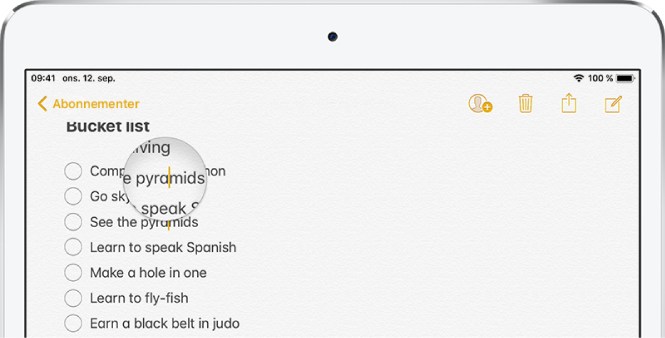
Marker tekst som skal erstattes: Plasser innsettingspunktet som beskrevet ovenfor, og løft deretter fingeren. Trykk for å markere ordet eller all tekst i menyen som vises, og flytt deretter gripepunktene for å markere mer eller mindre tekst. Skriv for å erstatte teksten.
Marker tekst som skal endres: Trykk på innsettingspunktet for å vise markeringsvalgene, eller dobbelttrykk på et ord for å markere det. Flytt gripepunktene for å markere mer eller mindre tekst, og trykk på
 for å se alle valgene:
for å se alle valgene:Trykk på Klipp ut, Kopier eller Lim inn.
Trykk på B/I/U for å formatere markert tekst.
Trykk på Erstatt for å se forslag til teksterstatning, eller be Siri foreslå teksterstatning.
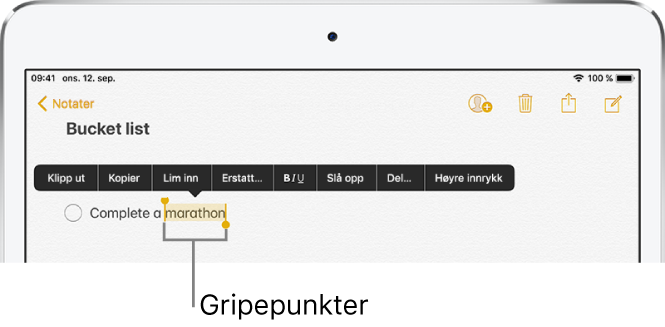
Du kan bruke Universelle utklipp på iPad. Du kan også bruke flytt og slipp til å flytte markert tekst i en app.
Gjør tastaturet om til en styreflate
Trykk og hold på tastaturet med to fingre til det blir lysegrått.
Flytt innsettingspunktet ved å dra rundt på tastaturet.
Hvis du vil markere tekst med flyttepunkter, fortsetter du å holde på tastaturet til flyttepunkter vises på innsettingspunktet, og flytter deretter fingrene.
Hvis du vil bruke styreflaten til å flytte innsettingspunktet, flytter du innsettingspunktet til en ny plassering før flyttepunkter vises.